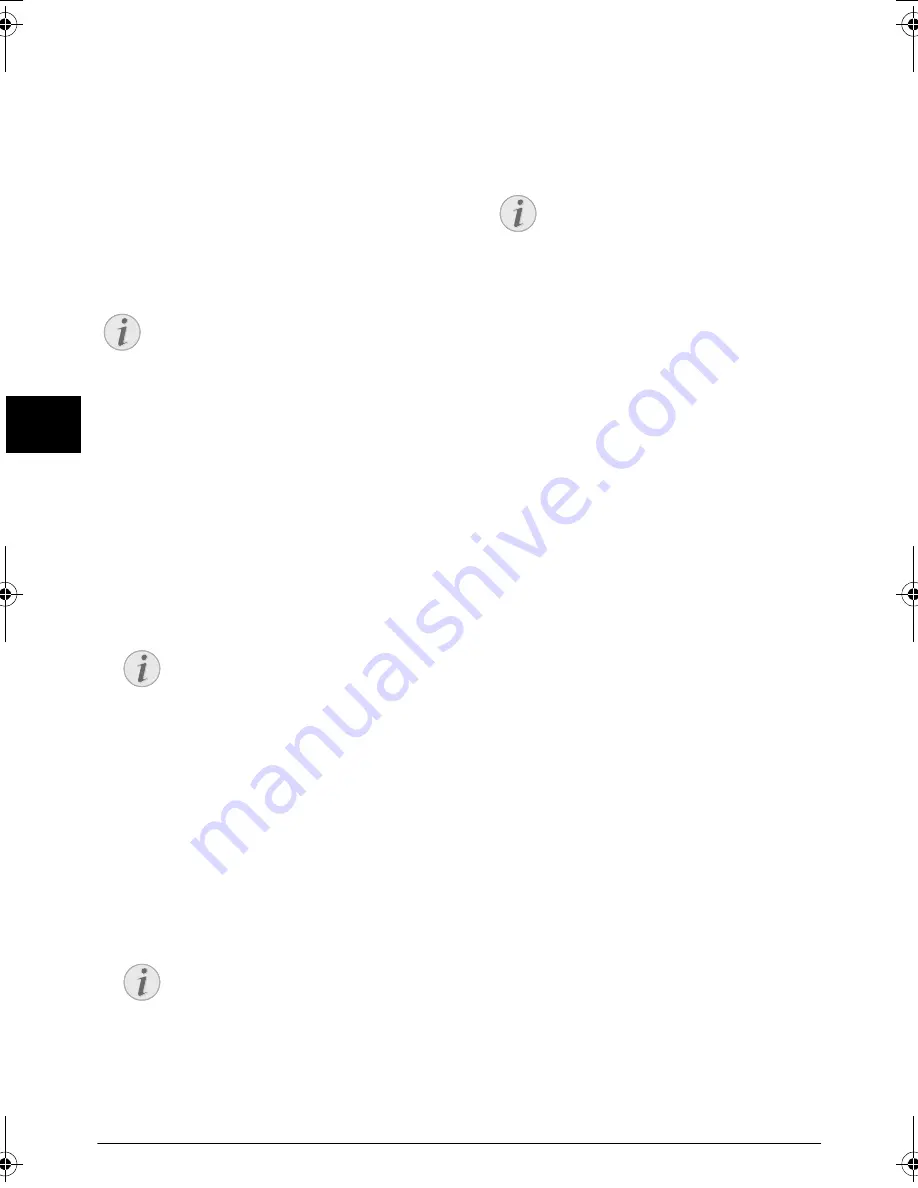
24
Philips · PPX1020
SE
2 Idrifttagning
Förpackningsinnehåll
Pocketprojektor
USB-kabel
Stativ
Väska
Bruksanvisning
Bruksanvisning
Garantikort
Förpackningsinnehåll saknas
Installering av mjukvara
1 Stäng alla öppna program och applikationer innan du
startar installationen.
2 Anslut pocketprojektorn till ett ledigt USB 2.0-uttag.
3 Välj i Windows-Explorer PicoPix 1020 viewer som
enhet och starta programmet PicoPix viewer
Install.exe med ett dubbelklick.
4 Datorn förbereder installationsprocessen. Följ
installationsguidens anvisningar och avsluta med att
starta om datorn.
Inställning av apparaten
1 Anslut apparaten med den medlevererade Y-USB-
kabeln till två USB-uttag på datorn, då strömför-
brukningen uppgår till 1A.
2 Starta programmet PicoPix viewer. På statusfältet
visas en symbol.
3 Pocketprojektorn kopplas på och datorns bild proji-
ceras.
4 Ställ in skärpan med inställningshjulet.
5 Ta efter presentationen bort USB-kablarna från
datorn för att spara ström och för att avsluta
PicoPix viewer.
Avinstallering av mjukvara
1 Stäng alla öppna program och applikationer innan du
startar avinstallationen. Öppna avinstallationspro-
grammet genom att på startmenyn klicka på PicoPix
viewer > Uninstall PicoPix viewer. Datorn förbe-
reder avinstallationen.
2 Följ därefter de anvisningar som visas på bildskärm.
3 För att avsluta avinstallationen måste datorn startas
om. Klicka på .
4 När datorn har startat om är avinstallationen av
PicoPix viewer avslutad.
Tekniska data
Teknologi/optik
Displayteknologi ................................................. 0,37" LCoS
Ljuskälla ...................................................................RGB LED
Upplösning..................................................... 800¦x¦600¦pixel
Understödda upplösningar..............SVGA/XGA/WXGA
Ljusstyrka (Bright Mode)........................ upp till 20¦lumen
Kontrastförhållande......................................................400:1
Projicerad bildstorlek....................................... 5,2¦–¦81¦tum
Avstånd till projektionsytan...........................0,2¦m till 3¦m
Avkänningshastighet horisontellt.................... 31¦–¦69¦kHz
Avkänningshastighet vertikalt............................ 56¦–¦85¦Hz
Strömtillförsel ............................................. över USB-uttag
Mått
Mått (B¦×¦H¦×¦D)..........................................88¦×¦25¦×¦88¦mm
Vikt
Vikt ................................................................................ 0,15¦kg
Rekommenderad omgivning
Rekommenderad omgivning ................................. 5¦–¦40¦ºC
Relativ luftfuktighet
Relativ luftfuktighet........20¦–¦80¦% (inte kondenserande)
Minimikrav på PC:n
Processor..................Intel Pentium M eller AMD Athlon
Taktfrekvens........................................... 2 GHz eller högre
Operativsystem ...........Windows XP Professional (SP2),
.............................................................. Vista, Windows 7
Arbeitsminne....................................... 1 GB DDR SDRAM
Ledigt utrymme på hårddisken ................................40 MB
USB-port .................................................................... USB 2.0
Alla data är bara riktlinjer. Sagemcom förbehåller sig
rätten att utan förvarning göra ändringar.
Anvisningar
Förpackningsinnehåll saknas
Vänligen vänd dig till din specialiståterförsäl-
jare eller vår kundtjänst om delar saknas eller
är skadade.
Anvisningar
Koppla bort apparaten från datorn
Koppla bort apparaten från datorn före
omstarten. Datorn skulle annars kunna
försöka starta från pocketprojektorn som
registrerats som USB-minne.
Anvisningar
Datorns bildskärmsupplösning
Den bästa bildkvaliteten får du om du stäl-
ler in datorns bildskärmsupplösning på
800¦x¦600¦pixel.
Anvisningar
Avsluta programmet PicoPix viewer
1) Klicka med den högra musknappen på
PicoPix viewer-symbolen på Windows-
aktivitetsfältet.
2) Klicka på Avsluta.
ppx1020_manual_08_se_253345797-b.book Seite 24 Freitag, 17. September 2010 11:52 11
Summary of Contents for PICOPIX PPX1020
Page 53: ...Основные операции 53 RU ...
Page 54: ...54 Philips PPX1020 RU ...
Page 55: ...Основные операции 55 RU ...
















































